4 طرق لإصلاح محرك SteelSeries 3 لا يكتشف سماعة الرأس (08.13.25)
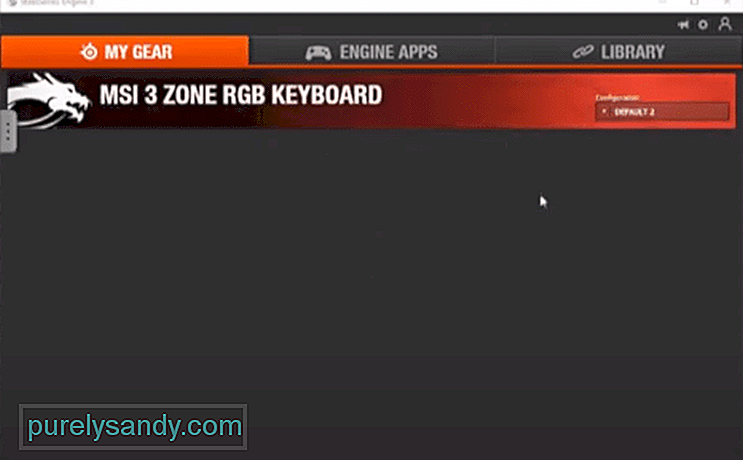 steelseries engine 3 لا تكشف عن سماعة الرأس
steelseries engine 3 لا تكشف عن سماعة الرأس لإعداد إعدادات المعادل مسبقًا وإدارة إعدادات الصوت المختلفة ، تحتاج إلى ربط سماعة الرأس SteelSeries بمحرك SteelSeries. عادة ، كل ما عليك فعله هو توصيل الجهاز بجهاز الكمبيوتر الخاص بك وسيبدأ في الظهور في محرك SteelSeries. يمكنك بعد ذلك النقر فوق علامة تبويب سماعة الرأس لتغيير الإعدادات والإعدادات المسبقة المختلفة.
ولكن إذا لم يتم اكتشاف سماعة الرأس الخاصة بك بواسطة SteelSeries Engine 3 على الرغم من أنه يمكنك سماع إخراج الصوت ، فحاول اتباع خطوات استكشاف الأخطاء وإصلاحها المذكورة في هذا المقالة لإصلاح خطأ الاكتشاف.
كيفية إصلاح SteelSeries Engine 3 لا يكتشف سماعة الرأس؟تحتاج إلى البدء ببساطة عن طريق فصل وإعادة توصيل سماعة الرأس مرة أخرى في جهاز الكمبيوتر الخاص بك. من الممكن أيضًا أن يكون الموصل الذي قمت بتوصيله بجهازك معيبًا وهذا هو سبب عدم قدرتك على التعرف على الجهاز بواسطة SSE.
ما يجب عليك فعله هو إزالة الموصل من المعادلة وتوصيل سماعة الرأس مباشرة بجهاز الكمبيوتر. تأكد أيضًا من إعادة تشغيل جهاز الكمبيوتر الخاص بك بسرعة قبل تجربة طرق استكشاف الأخطاء وإصلاحها الأخرى. تعد خطوات استكشاف الأخطاء وإصلاحها العامة هذه مفيدة للغاية ويمكن أن توفر لك الكثير من الوقت.
ومع ذلك ، إذا كان SSE لا يزال لا يكتشف سماعة الرأس بعد إعادة تشغيل الكمبيوتر ، فمن المحتمل أن يكون محرك SteelSeries تالف. لهذا السبب لا يمكنك الكشف عن سماعة الرأس بواسطة البرنامج.
في هذه الحالة ، يجب أن تحاول إعادة تثبيت SSE ثم التحقق مما إذا كان ذلك سيؤدي إلى حل مشكلة الكشف لديك. يمكنك استخدام برامج الجهات الخارجية مثل CCleaner لتنظيف السجل و SteelSeries Engine 3. ثم قم بتنزيل إصدار مختلف باستخدام متصفح الويب وتثبيته على جهاز الكمبيوتر الخاص بك لإصلاح مشكلة الاكتشاف.
إذا لم ينجح ذلك بالنسبة لك واستمرت مشكلة الاكتشاف ، فهناك شيء آخر يمكنك تجربته وهو إزالة برامج تشغيل سماعات الرأس من إعدادات Windows ثم إعادة تشغيل الكمبيوتر. لإزالة برامج التشغيل ، ستحتاج إلى الوصول إلى خيارات الأجهزة والصوت في لوحة التحكم.
ثم من إعدادات الصوت ، ما عليك سوى العثور على سماعة الرأس SteelSeries ثم إلغاء تثبيت برامج التشغيل بالانتقال إلى خصائص الجهاز. افصل سماعة الرأس وأعد تشغيل الكمبيوتر ، حيث يقوم الكمبيوتر بالتمهيد لتوصيل سماعة الرأس مرة أخرى ثم فتح SSE لمعرفة ما إذا تم حل المشكلة.
من المحتمل أيضًا وجود مشكلة في سماعة الرأس الخاصة بك وهذا هو سبب عدم اكتشافها بواسطة SSE. للتأكيد ، نقترح إعادة تعيين سماعة الرأس إلى إعدادات المصنع وسيهتم ذلك بأي أخطاء تؤثر على سماعة الرأس.
بناءً على طراز سماعة الرأس الذي تستخدمه ، سيتعين عليك استخدام إبرة أو دبوس صغير لإعادة ضبط سماعة الرأس. بعد إعادة التعيين ، يمكنك فتح SSE مرة أخرى ثم التحقق مما إذا كانت سماعة الرأس الخاصة بك مدرجة في قسم الترس. إذا حدث ذلك ، فيجب عليك تحديث البرنامج الثابت لتجنب حدوث مشكلات مماثلة في المستقبل.
على الرغم من أن إجراء الإعداد بسيط للغاية ، لا يزال من الممكن أن تكون قد فاتتك خطوة في الإجراء وهذا هو سبب وقوعك في خطأ الاحتجاز. تحتاج أولاً إلى الرجوع إلى دليل على الإنترنت يمكنه أن يوضح لك كيفية توصيل سماعة الرأس بـ SSE.
ولكن إذا لم تظهر سماعة الرأس حتى بعد اتباع جميع الخطوات المذكورة في الأدلة إذا لم تكن متاحة ، فإن أفضل رهان لك هو أن تسأل محترفًا من دعم SteelSeries. يمكنك الاتصال بهم باستخدام بطاقة دعم يمكن حفظها من متصفح الويب الخاص بك.
بمجرد شرح مشكلة الاكتشاف بدقة ، سيكونون قادرين على إرشادك خلال إصلاحات مختلفة للخطأ ومساعدتك في تحديد السبب الرئيسي لعدم انتقاء برنامج التهيئة لسماعة الرأس.
على الرغم من أن معظم المستخدمين كانوا قادرين على إصلاح الخطأ عن طريق إعادة تثبيت SSE وبرامج التشغيل الخاصة بهم. يمكن أن يكون هناك الكثير من المشكلات الأخرى مثل الكبل الخاطئ أو مقبس سماعة الرأس الذي يتسبب في مشكلة اكتشاف سماعة الرأس. للتأكيد ، يمكنك أن تطلب من فريق الدعم مساعدتك وسيساعدك على تضييق نطاق السبب الفعلي.
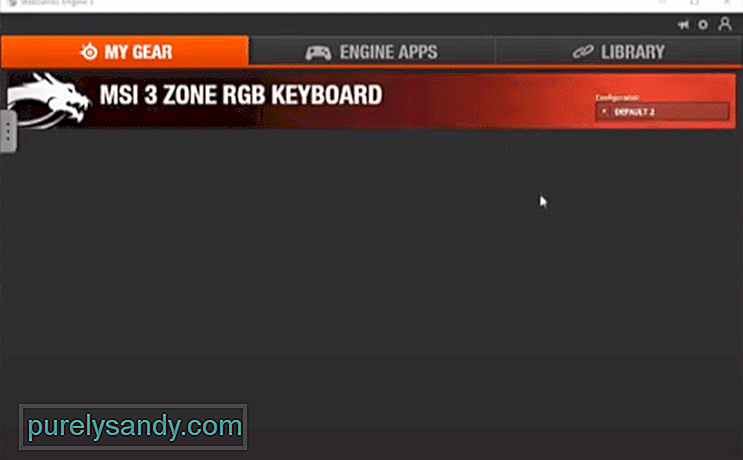
فيديو يوتيوب: 4 طرق لإصلاح محرك SteelSeries 3 لا يكتشف سماعة الرأس
08, 2025

